情報番号:019388 【更新日:2024.05.10】
特定の状況で無線LANを有効にできない場合がある<dynabook G6/V、G6/W、G8/V、G8/W、G9/V、G83/KU、G83/KV、G83/KW、G83/LW、GCX83/V、GS5/V、GS5/W、GZ/HV、GZ/HW、GZ/LW シリーズ>
| 対応機種 | |
|---|---|
| 対象OS | Windows 11,Windows 10 |
| カテゴリ | ネットワーク、無線LAN、インターネット、インターネットのトラブル |
回答・対処方法
内容と対応
dynabook G6/V、G6/W、G8/V、G8/W、G9/V、G83/KU、G83/KV、G83/KW、G83/LW、GCX83/V、GS5/V、GS5/W、GZ/HV、GZ/HW、GZ/LW シリーズで、特定の状況で無線LANを有効にできない場合がある現象の対処方法について説明します。
再現手順
※以下は一例となります。
- システムトレイの[ネットワーク]アイコンをクリックします。
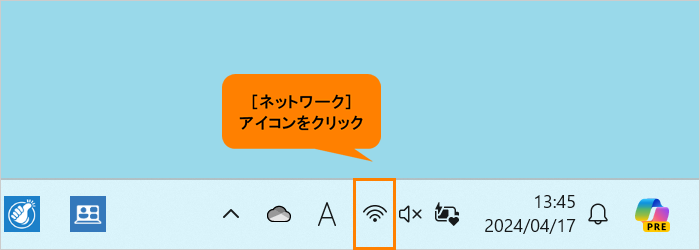 (図1)
(図1)
- クイック設定パネルが表示されます。[Wi-Fi](無線LAN)をクリックしてオフ(無効)にします。
※[Wi-Fi]がオフになると、アイコンに色が付いていない状態になります。
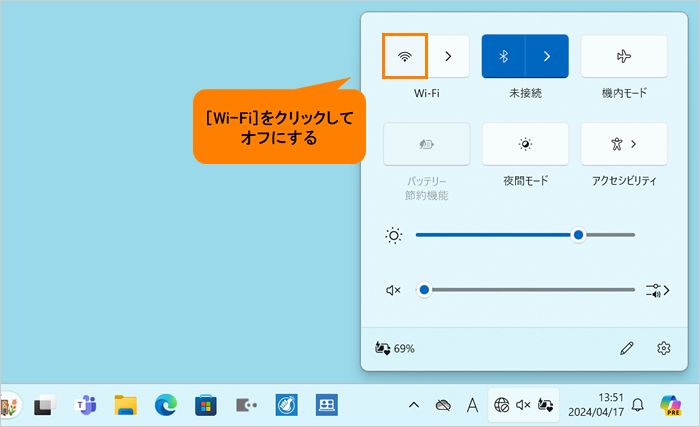 (図2)
(図2)
- 再度、システムトレイの[ネットワーク]アイコンをクリックします。
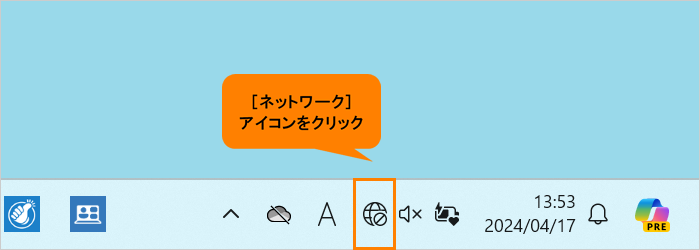 (図3)
(図3)
- 本現象は、クイック設定パネルの[Wi-Fi](無線LAN)をクリックしてもオン(有効)にならない場合があります。
※正常に動作している場合は、[Wi-Fi]がオンになり、アイコンに色が付きます。
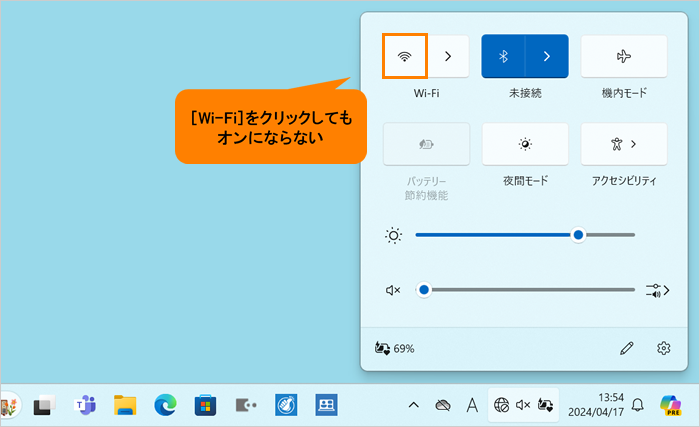 (図4)
(図4)
操作は以上です。
対処方法
当社から更新モジュールが提供されています。以下のページの対応機種を確認し、該当する場合は更新モジュールをダウンロード/インストールしてください。
- BIOSのアップデート dynabook P1-G9/V、P1-G8/V、P*-G6/V、GS5/V、GZ/HV、GZ/LW、G83/KU、G83/KV、G83/KW、GCX83/Vシリーズ
https://dynabook.com/assistpc/download/modify/dynabook/g83/xxv/bios/index_j.htm
- BIOSのアップデート dynabook P1-G8/W、P*-G6/W、GS5/W、GZ/HW、G83/LWシリーズ
https://dynabook.com/assistpc/download/modify/dynabook/g83/xxw/bios/index_j.htm
更新モジュール適用後、現象が改善されるか確認してください。
関連情報
- 無線LAN(Wi-Fi)のオン/オフを切り替える方法については、以下のリンクを参照してください。
[019377:無線LAN(Wi-Fi)のオン/オフを切り替える方法<Windows 11>]
以上
